頁面簡潔,無系統支援限制。三步將 iPhone 投影大螢幕,無需擔心 iPhone 螢幕鏡射找不到。
您知道iPhone 其實具備投屏功能嗎?Airplay 支援 iPhone 螢幕鏡像輸出,可將手機上的內容同步到電腦或電視端,方便使用者在觀看照片、影片、玩遊戲等情況下實現資訊同步。然而部分使用者在操作時發現 iPhone 螢幕鏡像輸出找不到的情況發生。本篇文章教您如何解決 iPhone 螢幕鏡射找不到裝置的問題,重點都幫您整理好了!

Airplay 是什麼?
Airplay 功能是 Apple 蘋果公司專屬研發的一種無線隔空播放技術,可以幫助使用者將 iPhone 裝置內的影音串流使用螢幕鏡像投射輸出的方式分享到相容的智慧型電視或是電腦螢幕裝置上。
可能導致 iPhone 螢幕鏡射找不到裝置的原因
有些使用者的 iPhone 會發生找不到螢幕鏡射輸出裝置的狀況,造成這種狀況的原因其實有很多種,少數情況下可能是因為 Wi-Fi 設定的原因或是網路連線設定等因素而導致 iPhone 螢幕鏡射找不到輸出裝置。大多數情形則可能是以下因素所造成的,希望以下步驟可以幫助您排解 iPhone 螢幕找不到鏡像輸出的問題。
系統不支援 Airplay
由於裝置過舊或系統不支援無法使用此功能,以下為您列出系統 Airplay 的系統限制。
- 支援 iPhone iOS 15 至最新版本。
- 支援 iPadOS 15 至最新版本。
- 支援 macOS 12 至最新版本。
硬體裝置不相容
輸出和輸入的裝置內容兩者並不相符,這邊為您列出部分硬體設備要求。
- 支援 iPhone 7 至最新版本 iPhone 手機。
- iPad 第 6 代 至最新版本。
- iPad mini 第 5 代至最新版本。
- iPad Air 第 3 代至最新版本。
Mac 未開啟開啟接收 Airplay
檢查 Mac 或是其他裝置是否已經開啟接收 Airplay 的選項。
步驟 1. 請在 Mac 上,打開「蘋果」選單 >「系統設定」。
步驟 2. 點選側邊欄中的「一般」>「共享」。
步驟 3. 開啟「AirPlay 接收器」。
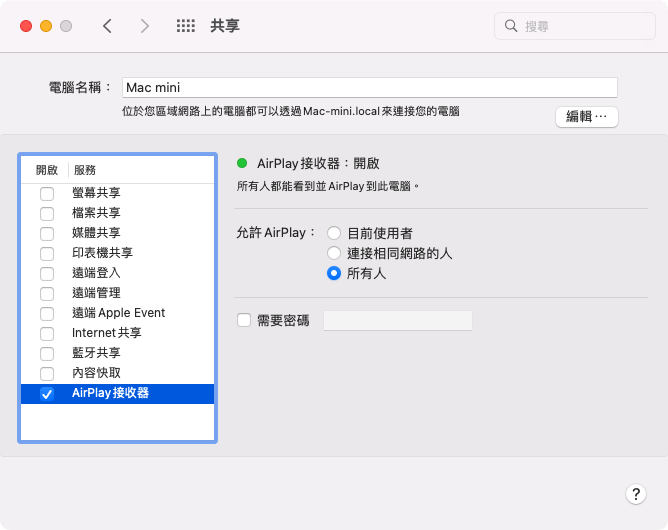
如何解決 iPhone Airplay 找不到
瞭解完上述情況,下面幾個方法也許可以解決 iPhone Airplay 找不到裝置的問題,一起看看吧。
將裝置系統更新至最新版本
首先,我們先來檢查一下 iPhone 的 iOS 版本。
步驟 1. 前往 iPhone 裝置「設定」> 打開「一般」。
步驟 2. 點選「軟件更新」將 iPhone 更新至最新版本。
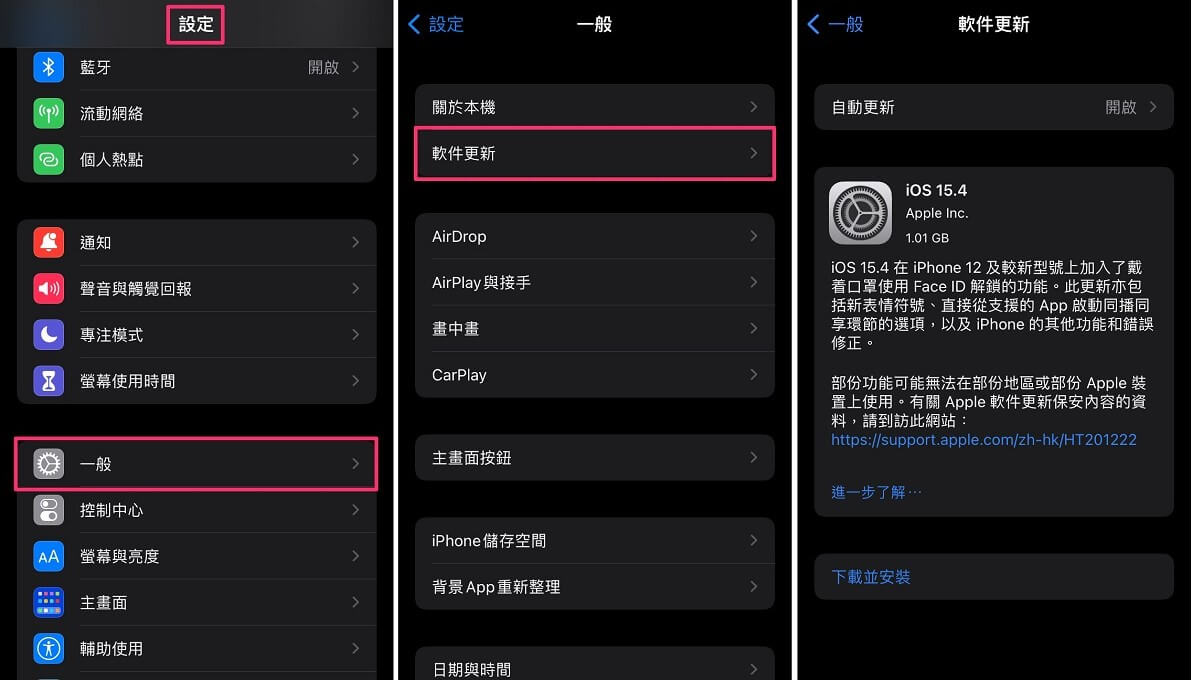
開啟接收 Airplay
前往 iPhone 裝置中的設定確認 Airplay 是否為開啟的狀態。請根據以下步驟進行操作。
步驟 1. 前往 iPhone 裝置「設定」>「一般」。
步驟 2. 點選「AirPlay 與接力」>「一般」。
步驟 3. 使用者可自行選擇「永不」、「詢問」或「自動」。
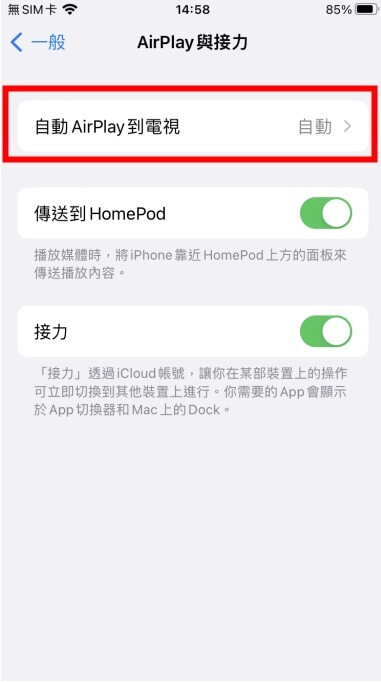
啟用 Wi-Fi 輔助保持網絡穩定
有時候 iPhone 找不到螢幕鏡射投影裝置時因為網路不流暢,您可以嘗試打開 Wi-Fi 輔助功能保持網路順暢。
請根據以下步驟操作
步驟 1. 请前往「設定」>「行動服務」>「Wi-Fi 輔助」滑動打開。
同場加映 - 代替 Airplay 將 iPhone 投影電腦方案
如果上述方法都無法解決您 iPhone 螢幕鏡像輸出找不到的問題,又屬於伸手牌懶人族的話,其實有省時間、省力氣的替代方案可以更加快速有效率的幫助您解決 Apple 產品無法連硬體和找不到螢幕鏡射投影裝置的問題哦!透過專業軟體 iMyFone MirrorTo 將 iPhone 投影電腦,無論是 Mac 或 Windows 都適用,再也不用擔心系統與 iPhone 鏡像輸出不相容的問題,簡潔工整的介面讓新使用者操作起來更加上手!
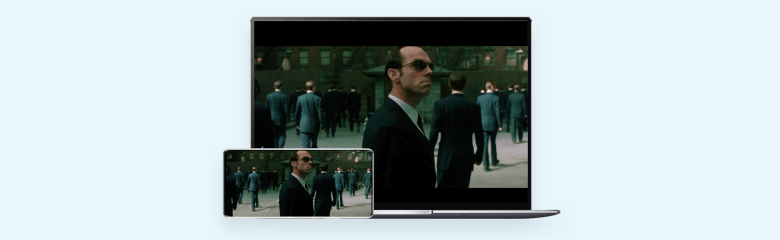
iMyFone MirrorTo
- 輕輕鬆鬆將 iOS 或 Android 裝置螢幕畫面共享至大螢幕上。
- 支援最新版本的手機包括 iPhone 16/15 和 Android 13/14/15 手機系統。
- 幾步達成電腦玩手遊戲或 Steam 遊戲并可設定快捷鍵,助您贏下每一把遊戲。
- 支援 iPad 投影電腦,自由創作無煩惱。
以下是幾個簡單的步驟,一起來操作吧!
步驟1 點擊下方按鈕在電腦下載並打開應用程式。
步驟2 確保兩個裝置已連接到相同的 Wi-Fi 網絡。
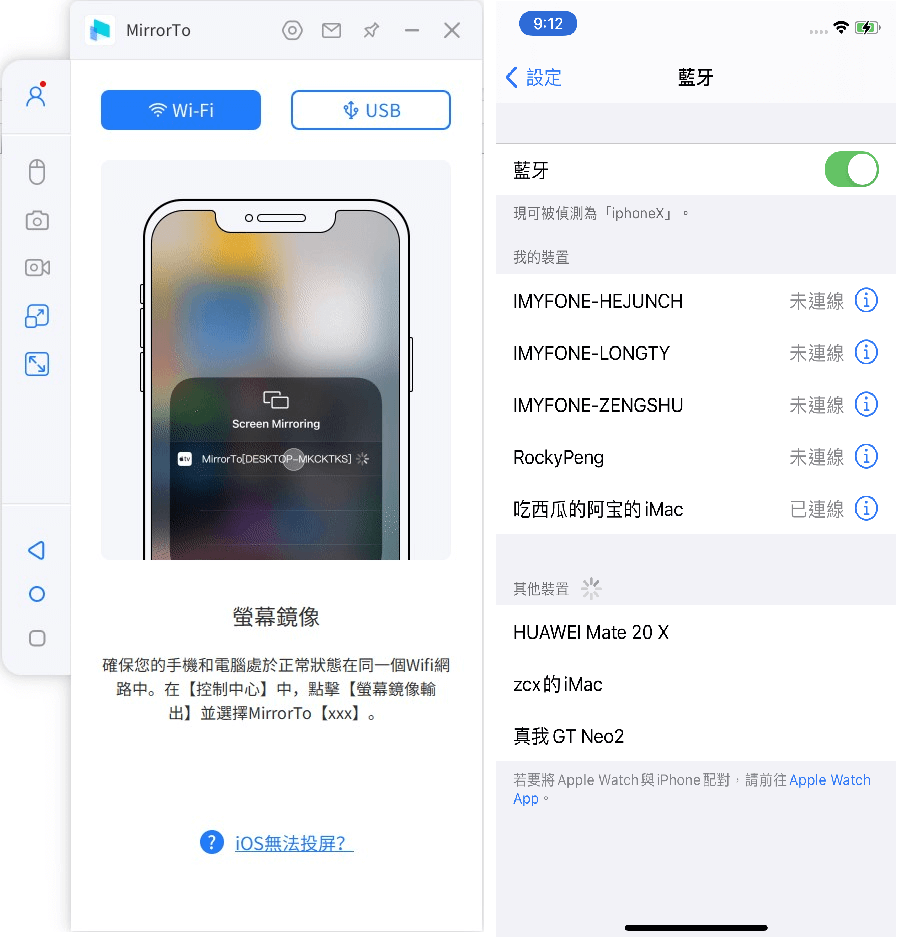
步驟3 前往「控制中心」,並按下「螢幕鏡像輸出」。iPhone 投影大螢幕完成!
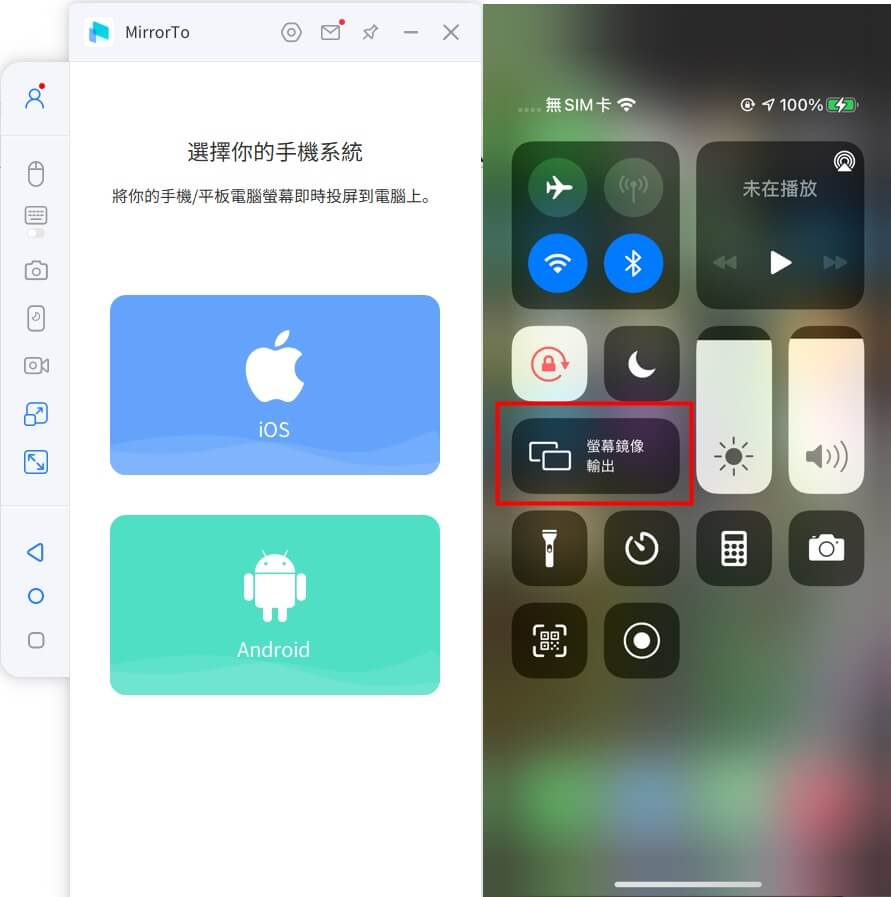
步驟4 前往「設定」,進入「藍牙」並與電腦配對藍牙,現在可以用電腦操控您的 iPhone 啦!
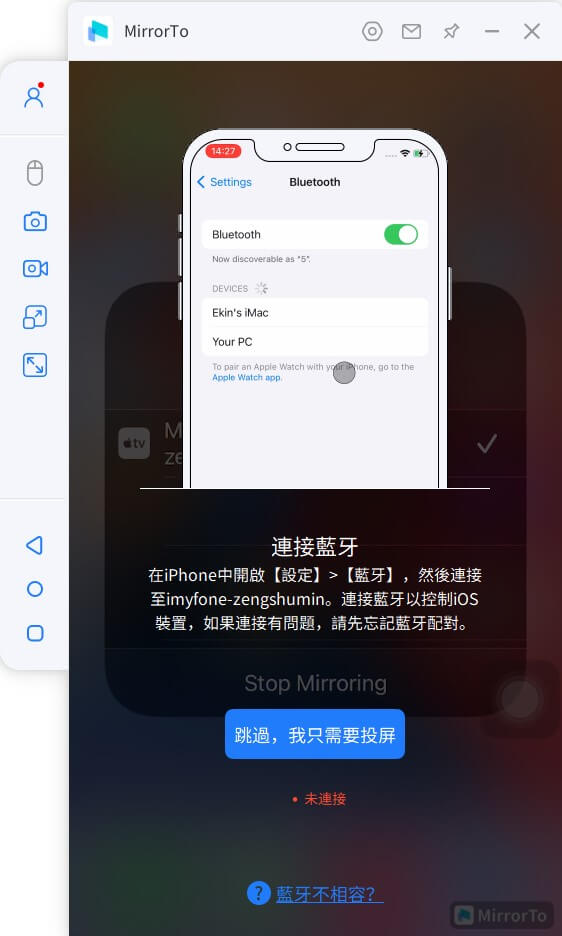
為了您能更直覺操作,我們還準備了影片教學。
結語
以上和各位分享 iPhone 螢幕鏡像輸出找不到裝置時的解決方法,iMyFone MirrorTo 專業軟體功能強大,相對於其他過程較為繁複的解決方式,它可以直接快速的幫助使用者解決 iPhone 鏡像輸出找不到裝置等影音串流相關疑難雜症。現在就來免費下載試看看吧!








